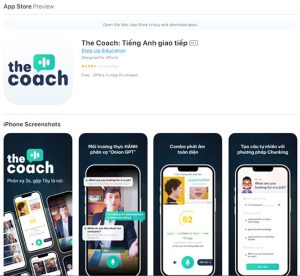Clip Studio Paint là một phần mềm đồ họa vô cùng mạnh mẽ, được sử dụng phổ biến trong lĩnh vực vẽ truyện tranh, manga, anime và cả trong thiết kế. Với app này, người dùng có thể tạo ra các tác phẩm nghệ thuật chuyên nghiệp với đầy đủ tính năng vẽ, tô màu, chỉnh sửa và xuất bản. Cùng tìm hiểu cách tải và sử dụng Clip Studio Paint với Top10app.org trong bài viết dưới đây.
Clip Studio Paint là gì?
Clip Studio Paint là một phần mềm vẽ và chỉnh sửa hình ảnh chuyên nghiệp, được phát triển bởi công ty Nhật Bản Celsys. Nó cung cấp các công cụ đa dạng cho các nghệ sĩ để tạo ra các tác phẩm nghệ thuật, từ vẽ tranh, truyện tranh, thiết kế nhân vật đến ảnh chân dung và cả các bản vẽ kỹ thuật.
Clip Studio Paint có hai phiên bản chính là Clip Studio Paint Pro và Clip Studio Paint EX. Phiên bản Pro có giá thành thấp hơn và bao gồm các tính năng cơ bản cho việc vẽ và chỉnh sửa hình ảnh. Trong khi đó, phiên bản EX cung cấp nhiều tính năng mở rộng hơn, bao gồm cả việc tạo ra các tác phẩm nghệ thuật 3D và tạo truyện tranh và manga với các công cụ lồng ghép nội dung.
Clip Studio Paint là một trong những app chuyển ảnh thành chibi và chỉnh sửa hình ảnh được sử dụng phổ biến trên toàn thế giới bởi các nghệ sĩ chuyên nghiệp và các nghệ sĩ tự học.
Clip Studio Paint có miễn phí không?
Clip Studio Paint có phiên bản dùng thử miễn phí trong vòng 30 ngày. Tuy nhiên, sau khi hết thời gian dùng thử, bạn sẽ phải mua bản quyền để tiếp tục sử dụng phần mềm. Ngoài ra, Clip Studio Paint cũng có phiên bản Debut giá rẻ hơn so với phiên bản Pro, nhưng có hạn chế về tính năng. Bạn có thể truy cập trang web chính thức của Clip Studio Paint để tìm hiểu thêm về các phiên bản và giá cả của phần mềm.
Các tính năng của app Clip Studio Paint
App Clip Studio Paint là một phần mềm vẽ và thiết kế chuyên nghiệp với nhiều tính năng hữu ích. Dưới đây là một số tính năng chính của Clip Studio Paint:
- Công cụ vẽ đa dạng: Clip Studio Paint cung cấp các công cụ vẽ đa dạng, bao gồm bút vẽ, bút lông, bút chì, bút máy và nhiều công cụ khác. Người dùng có thể tùy chỉnh các cài đặt của công cụ vẽ để phù hợp với nhu cầu của mình.
- Công cụ tô màu: Clip Studio Paint cung cấp các công cụ tô màu để giúp người dùng nhanh chóng và dễ dàng tô màu cho các tác phẩm của họ. Người dùng có thể chọn màu sắc từ bảng màu hoặc tạo màu sắc tùy chỉnh.
- Lớp và hiệu ứng: Clip Studio Paint cho phép người dùng tạo và quản lý các lớp để dễ dàng sửa đổi và thay đổi các thành phần của tác phẩm. Ngoài ra, phần mềm còn cung cấp nhiều hiệu ứng như ánh sáng, mờ, nét và nhiều hiệu ứng khác để tăng thêm tính sáng tạo cho các tác phẩm.
- Tính năng 3D: Clip Studio Paint cung cấp tính năng 3D để giúp người dùng tạo ra các vật thể và nhân vật 3D dễ dàng hơn. Người dùng có thể thực hiện các thao tác như xoay, dịch chuyển và co giãn để tạo ra các tác phẩm 3D phong phú.
- Tính năng lưu trữ trực tuyến: Clip Studio Paint cung cấp tính năng lưu trữ trực tuyến để người dùng có thể lưu trữ và chia sẻ các tác phẩm của mình trên đám mây. Điều này giúp người dùng tiện lợi hơn khi làm việc trên nhiều thiết bị khác nhau.
- Tính năng cắt ghép: Clip Studio Paint cung cấp tính năng cắt ghép để người dùng có thể cắt và dán các phần của tác phẩm dễ dàng hơn. Điều này giúp cho quá trình chỉnh sửa tác phẩm trở nên đơn giản và nhanh chóng hơn.
Đây chỉ là một số tính năng chính của Clip Studio Paint. Phần mềm này còn có rất nhiều công cụ hữu ích khác để mọi người khám phá.
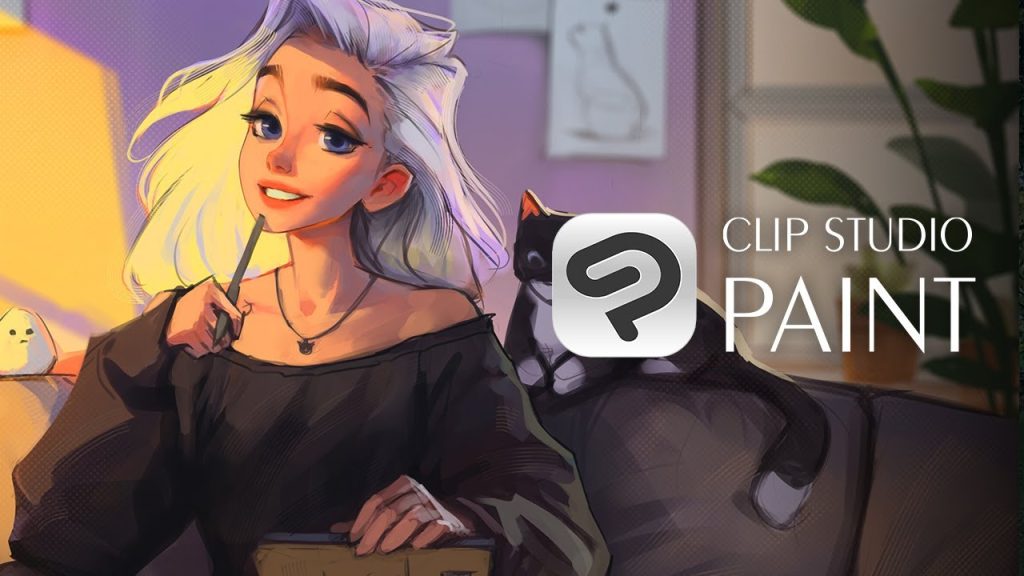
Cách tải Clip Studio Paint miễn phí
Tải app Clip Studio Paint về điện thoại
Clip Studio Paint là một phần mềm thiết kế và vẽ chuyên nghiệp, chủ yếu được sử dụng trên máy tính và máy tính bảng. Hiện tại, không có phiên bản Clip Studio Paint cho điện thoại di động.
Tuy nhiên, Celsys đã phát triển một ứng dụng gọi là “Clip Studio” dành cho các thiết bị di động. Ứng dụng này cho phép người dùng xem các tác phẩm nghệ thuật đã tạo bằng Clip Studio Paint trên điện thoại hoặc máy tính bảng.
Để tải ứng dụng Clip Studio trên thiết bị của bạn, bạn có thể thực hiện các bước sau:
- Truy cập vào kho ứng dụng tương ứng trên điện thoại của bạn (App Store cho iOS hoặc Google Play cho Android).
- Tìm kiếm ứng dụng “Clip Studio” và chọn “Tải xuống”.
- Sau khi ứng dụng được tải xuống và cài đặt thành công, bạn có thể đăng nhập vào tài khoản Celsys của mình để truy cập các tác phẩm đã tạo bằng Clip Studio Paint trên thiết bị di động của mình.
Lưu ý rằng ứng dụng Clip Studio không phải là một phiên bản của phần mềm Clip Studio Paint và không cho phép người dùng tạo mới hay chỉnh sửa tác phẩm trên thiết bị di động.
Cài đặt Clip Studio Paint về máy tính
Để tải app Clip Studio Paint về máy tính, bạn có thể làm theo các bước sau đây:
- Bước 1: Truy cập vào trang web chính thức của Clip Studio Paint tại địa chỉ https://www.clipstudio.net/en.
- Bước 2: Chọn phiên bản phần mềm Clip Studio Paint mà bạn muốn tải về. Có hai phiên bản là Clip Studio Paint Pro và Clip Studio Paint EX, với giá cả và tính năng khác nhau. Bạn có thể xem thông tin chi tiết về từng phiên bản để quyết định chọn phiên bản nào phù hợp với nhu cầu của mình.
- Bước 3: Sau khi quyết định phiên bản phần mềm, chọn nút “Buy Now” (Mua ngay) hoặc “Free Trial” (Dùng thử miễn phí) để tiếp tục.
- Nếu bạn muốn mua phiên bản trả tiền, bạn sẽ được chuyển hướng đến trang thanh toán để thanh toán và tải xuống phần mềm.
- Nếu bạn muốn dùng thử miễn phí, bạn sẽ được chuyển hướng đến trang đăng ký tài khoản và tải xuống phần mềm. Bạn sẽ được sử dụng phiên bản dùng thử miễn phí trong 30 ngày.
- Bước 4: Sau khi tải xuống phần mềm, bạn có thể cài đặt bằng cách chạy tệp tin cài đặt và làm theo hướng dẫn trên màn hình.
Lưu ý: Clip Studio Paint hỗ trợ cả trên hệ điều hành Windows và macOS. Bạn cần kiểm tra phiên bản hệ điều hành của máy tính của mình để tải phiên bản phù hợp của phần mềm Clip Studio Paint.
Cách đăng ký, đăng nhập tài khoản Clip Studio Paint
Clip Studio Paint cho phép người dùng đăng ký tài khoản để sử dụng các tính năng bổ sung và lưu trữ các dự án của mình trên đám mây. Dưới đây là hướng dẫn đăng ký và đăng nhập tài khoản trên Clip Studio Paint:
Đăng ký tài khoản Clip Studio Paint
- Mở phần mềm Clip Studio Paint.
- Nhấp vào nút “Sign In” trên thanh công cụ chính.
- Trong cửa sổ Đăng nhập, chọn “Create Account” bên dưới nút Đăng nhập.
- Nhập đầy đủ thông tin đăng ký của bạn, bao gồm tên, địa chỉ email và mật khẩu.
- Nhấp vào nút “Create Account” để hoàn thành đăng ký.
Cách đăng nhập Clip Studio Paint
- Mở phần mềm Clip Studio Paint.
- Nhấp vào nút “Sign In” trên thanh công cụ chính.
- Nhập địa chỉ email và mật khẩu đăng nhập của bạn.
- Nhấp vào nút “Sign In” để đăng nhập vào tài khoản của bạn.
Lưu ý: Nếu bạn không nhớ mật khẩu, bạn có thể sử dụng chức năng “Forgot Password” để đặt lại mật khẩu. Clip Studio Paint cũng có tính năng “Remember me” để giữ cho bạn đăng nhập tự động khi mở phần mềm trong lần sau.
Hướng dẫn sử dụng Clip Studio Paint
Cách tạo trang giấy vẽ truyện mới trên Clip Studio Paint
Để tạo trang giấy vẽ truyện mới trên app Clip Studio Paint, bạn có thể làm theo các bước được Top10app.org hướng dẫn sau đây:
- Bước 1: Mở Clip Studio Paint lên và chọn File > New để tạo trang giấy mới.
- Bước 2: Trong hộp thoại New Document, chọn Manga để tạo trang giấy cho truyện tranh hoặc Illustration để tạo trang giấy cho bức vẽ. Bạn có thể chọn một trong số các mẫu có sẵn hoặc tạo mẫu mới bằng cách nhấn vào nút Create.
- Bước 3: Chọn kích thước của trang giấy trong phần Page Size. Bạn cũng có thể tùy chỉnh kích thước và tỷ lệ phần trăm theo ý muốn.
- Bước 4: Chọn định dạng và số lượng trang giấy trong phần Page Settings. Bạn có thể chọn định dạng trang giấy dọc hoặc ngang, độ phân giải và số lượng trang giấy.
- Bước 5: Tùy chỉnh các cài đặt khác như cài đặt lớp, cài đặt bộ chọn, định dạng lưu tệp và các cài đặt khác.
- Bước 6: Nhấn OK để tạo trang giấy mới. Sau đó, bạn có thể bắt đầu vẽ truyện hoặc bức vẽ trên trang giấy mới.
Những bước trên là cách tạo trang giấy vẽ truyện mới trên app Clip Studio Paint. Nếu bạn cần tạo nhiều trang giấy cho một truyện tranh, bạn có thể sao chép trang giấy đầu tiên và chỉnh sửa nội dung của trang giấy đó để tạo các trang giấy khác.
Cách chuyển ảnh thật thành tranh vẽ trên Clip Studio Paint
Để chuyển ảnh thật thành tranh vẽ trên app Clip Studio Paint, bạn có thể làm theo các bước sau:
- Bước 1: Mở ảnh thật lên trong Clip Studio Paint bằng cách kéo và thả ảnh vào khung làm việc hoặc chọn File > Open để chọn tệp ảnh cần chuyển đổi.
- Bước 2: Chọn Layer > New Raster Layer để tạo một lớp mới. Sau đó, chọn công cụ Brush trong thanh công cụ.
- Bước 3: Thay đổi kích thước và cài đặt của Brush để vẽ tranh. Bạn có thể thay đổi kích thước, cứng độ, độ nhòe và nhiều cài đặt khác trong thanh công cụ.
- Bước 4: Bắt đầu vẽ tranh trên lớp mới mà bạn vừa tạo. Sử dụng ảnh gốc làm hướng dẫn để vẽ tranh chính xác hơn.
- Bước 5: Sau khi vẽ xong, bạn có thể thêm các hiệu ứng và điều chỉnh để tăng tính chuyên nghiệp cho tác phẩm của mình. Bạn có thể thêm các hiệu ứng ánh sáng, mờ, nét và các hiệu ứng khác bằng cách chọn Layer > Layer Style trong thanh công cụ.
- Bước 6: Lưu tác phẩm của bạn bằng cách chọn File > Save As để chọn định dạng và đường dẫn lưu tập tin.
Những bước trên là cách chuyển ảnh thật thành tranh vẽ trên app Clip Studio Paint. Tuy nhiên, quá trình này còn phụ thuộc vào kỹ năng vẽ của người dùng nên bạn cần luyện tập và cải thiện kỹ năng của mình để đạt được kết quả tốt nhất. Nếu cần một công cụ đơn giản hơn để chuyển ảnh thành chibi trên điện thoại chỉ với vài thao tác thì mọi người hãy tải ngay Photo Sketch.
Xem thêm: Photo Sketch là gì? Cách tải và sử dụng Photo Sketch chuyển ảnh thành tranh vẽ chibi, hoạt hình
Cách chỉnh sửa bút vẽ trên app Clip Studio Paint
Để chỉnh sửa bút vẽ trên app Clip Studio Paint, bạn có thể làm theo các bước sau:
- Bước 1: Mở Clip Studio Paint và mở tệp vẽ của bạn.
- Bước 2: Chọn công cụ bút vẽ bằng cách nhấn vào biểu tượng bút vẽ trên thanh công cụ bên trái màn hình hoặc nhấn phím tắt B trên bàn phím.
- Bước 3: Nhấp đúp vào biểu tượng bút vẽ để mở hộp thoại Pen Tool Property. Trong đó, bạn có thể tùy chỉnh các thông số của bút vẽ như độ cứng, độ nhòe, độ mịn, kích thước và áp lực.
- Bước 4: Tùy chỉnh thông số của bút vẽ theo ý muốn. Bạn có thể tạo ra các bút vẽ khác nhau để phù hợp với nhu cầu vẽ của mình.
- Bước 5: Nếu bạn muốn lưu bút vẽ đã chỉnh sửa, nhấp vào nút Add New Sub Tool để lưu nó làm một công cụ con mới. Bạn có thể đặt tên và lưu công cụ con này để sử dụng lại sau này.
- Bước 6: Nhấn OK để đóng hộp thoại Pen Tool Property và sử dụng công cụ bút vẽ với các thông số mới của nó.
Những bước trên là cách chỉnh sửa bút vẽ trên app Clip Studio Paint. Bạn có thể tùy chỉnh bút vẽ để phù hợp với nhu cầu vẽ của mình và tạo ra các công cụ con mới để sử dụng lại sau này.
Chỉnh màu thành đen trắng trên Clip Studio Paint
Để chuyển ảnh màu thành ảnh đen trắng trên Clip Studio Paint, bạn có thể làm theo các bước sau đây:
- Bước 1: Mở ảnh màu cần chỉnh sửa lên Clip Studio Paint.
- Bước 2: Chọn menu [Lớp] (Layer) và tạo một lớp mới bằng cách chọn [Tạo lớp] (New Layer).
- Bước 3: Chọn lớp mới tạo và chọn [Độ sáng/Độ tối] (Brightness/Contrast) trong [Hiệu ứng lớp] (Layer Property).
- Bước 4: Điều chỉnh độ tối đến mức cao nhất bằng cách kéo trượt thanh [Độ tối] (Contrast) sang phải.
- Bước 5: Chọn [Độ sáng] (Brightness) và kéo trượt thanh sang trái đến mức thích hợp cho ảnh.
- Bước 6: Kiểm tra lại kết quả và lưu lại ảnh đen trắng mới.
Lưu ý rằng, quá trình chuyển đổi sang ảnh đen trắng còn phụ thuộc vào mức độ phù hợp của ảnh ban đầu. Bạn có thể cần điều chỉnh lại độ tối và độ sáng để tạo ra kết quả ảnh đen trắng tốt nhất.
Ưu và nhược điểm của Clip Studio Paint
Clip Studio Paint là một phần mềm vẽ tranh và phim hoạt hình được đánh giá khá cao và được ưa chuộng bởi cộng đồng nghệ sĩ trên toàn thế giới. Tuy nhiên, như bất kỳ phần mềm nào, Clip Studio Paint cũng có những ưu điểm và nhược điểm cụ thể. Dưới đây là một số điểm mạnh và yếu của Clip Studio Paint:
Ưu điểm:
- Cung cấp các công cụ và tính năng chuyên nghiệp cho vẽ tranh và phim hoạt hình.
- Hỗ trợ vẽ đa lớp, tạo hiệu ứng chuyển động, tạo kịch bản và quản lý trang giấy.
- Cho phép bạn tùy chỉnh bộ nút bấm và phím tắt để tăng tốc độ và hiệu quả vẽ.
- Có nhiều mẫu và tài nguyên sẵn có để giúp bạn bắt đầu với dự án của mình.
- Hỗ trợ nhiều định dạng tệp và cung cấp các tính năng xuất tệp tốt.
Nhược điểm:
- Giao diện có thể khó sử dụng ban đầu nếu bạn mới sử dụng phần mềm này.
- Không có tính năng đồ họa vector, điều này có nghĩa là bạn sẽ cần phải sử dụng phần mềm khác để tạo ra các hình dạng và biểu đồ vector trước khi nhập chúng vào Clip Studio Paint để vẽ và màu sắc.
- Phần mềm có thể yêu cầu cấu hình máy tính khá cao để hoạt động tốt nhất.
Tóm lại, Clip Studio Paint là một phần mềm vẽ tranh và phim hoạt hình chất lượng cao, tuy nhiên, nó cũng có một số nhược điểm nhất định cần được lưu ý trước khi sử dụng.
Lưu ý khi sử dụng app Clip Studio Paint
Dưới đây là một số lưu ý khi sử dụng Clip Studio Paint để giúp bạn sử dụng phần mềm một cách hiệu quả và tránh gặp phải các vấn đề không mong muốn:
- Lưu tệp dự án thường xuyên: Clip Studio Paint có tính năng tự động lưu tài liệu nhưng bạn cũng nên lưu thủ công bằng cách sử dụng nút “Save” hoặc “Save As” để tránh mất dữ liệu khi xảy ra lỗi hoặc trục trặc.
- Cẩn thận khi sử dụng các tính năng lớn: Clip Studio Paint có nhiều tính năng phức tạp nhưng sử dụng chúng có thể ảnh hưởng đến tốc độ hoạt động của phần mềm. Nếu bạn không có nhu cầu sử dụng, hãy tắt chúng để tăng tốc độ làm việc.
- Tùy chỉnh các phím tắt: Clip Studio Paint cho phép người dùng tùy chỉnh phím tắt để tăng tốc độ làm việc và tiết kiệm thời gian. Hãy tận dụng tính năng này để thích nghi với phong cách vẽ của bạn.
- Kiểm tra cấu hình máy tính của bạn: Clip Studio Paint có thể yêu cầu một cấu hình máy tính nhất định để hoạt động tốt nhất. Hãy kiểm tra cấu hình của máy tính của bạn và đảm bảo rằng nó đủ mạnh để chạy phần mềm một cách trơn tru.
- Học hỏi và tìm hiểu thêm: Clip Studio Paint là một phần mềm rất mạnh mẽ và có rất nhiều tính năng. Để sử dụng nó một cách hiệu quả, bạn nên tìm hiểu thêm về các tính năng và các kỹ thuật vẽ để tận dụng tối đa tiềm năng của phần mềm.
- Luôn cập nhật phiên bản mới nhất: Clip Studio Paint thường xuyên cập nhật để cải thiện tính năng và khắc phục các lỗi. Hãy đảm bảo rằng bạn sử dụng phiên bản mới nhất để có được trải nghiệm tốt nhất khi sử dụng phần mềm.
Trên đây là hướng dẫn chi tiết về cách tải và sử dụng Clip Studio Paint của Top10app.org, hy vọng hữu ích với mọi người. Với giao diện thân thiện, ứng dụng này được đánh giá là phần mềm vẽ tranh tốt nhất hiện nay, được ưa chuộng bởi cộng đồng họa sĩ và vẽ truyện tranh toàn cầu. Hãy tải ngay Clip Studio Paint về máy để thoả mãn đam mê sáng tạo của bạn.